- 16个国内可用的chat大模型_生成式语言聊天的国内各类
- 2移动硬盘传输中断后无法识别:深度解析、恢复策略与预防指南
- 3Datamover使用小结
- 4在本地用 Navicat 连接远程数据库报错:Can't connect to MySQL server on 。。。_cant connect to mysql server on navicat
- 5AndroidStudio解决安装apk速度过慢的一种方式
- 6力扣刷题篇之每日一题(2023年11月完成)_力扣 集中刷题
- 7【运维】macOS-删除多余的声音设备_mac删除声音输出设备
- 8RabbitMQ整合 SpringCloud_@resource(name="${message.type.name}") private imq
- 9代码随想录算法跟练 | Day16 | 二叉树 Part03
- 10Hadoop之MapReduce编程_hadoop搭建完后mapreduce怎么写
onlyOffice-windows 安装说明(二)_onlyoffice部署windows
赞
踩
onlyoffice windows 安装
onlyoffice 支持多个平台比如:Windows Server、Linux、Docker
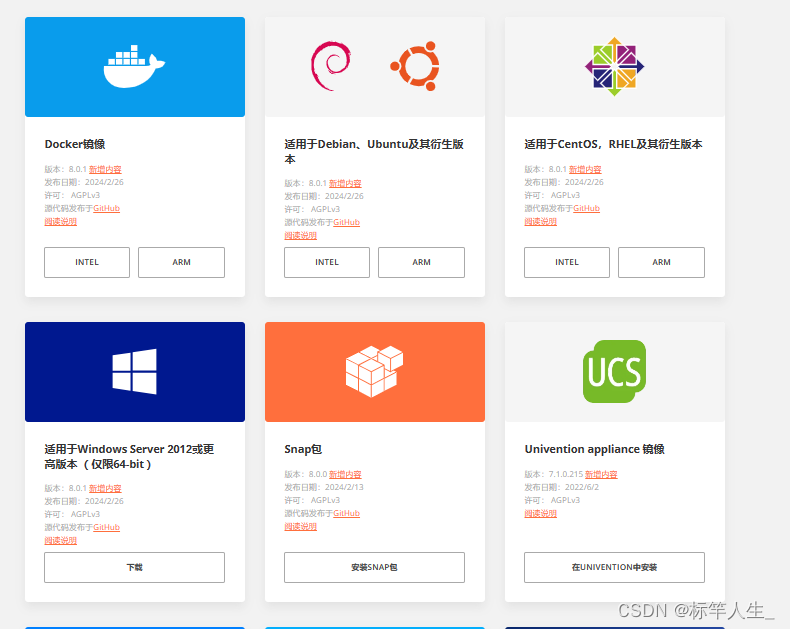
以下内容是对官网安装说明做了简单翻译,仅供参考,原文链接地址参见文末。
社区版允许您在本地服务器上安装ONLYOFFICE文档,并将在线编辑器与ONLYOFFICE协作平台或其他流行系统集成。
ONLYOFFICE文档是一个在线办公套件,包括文本、电子表格和演示文稿的查看器和编辑器,与Office Open XML格式完全兼容:.docx、.xlsx、.pptx,并支持实时协作编辑。
功能性
- 文档编辑器
- 电子表格编辑器
- 演示文稿编辑器
- 移动网络查看器
- 协作编辑
- 象形文字支持
- 支持所有流行的格式:DOC、DOCX、TXT、ODT、RTF、ODP、EPUB、ODS、XLS、XLSX、CSV、PPTX、HTML
请参阅ONLYOFFICE文档 社区版的详细功能列表。
将其与ONLYOFFICE群组集成后,您将能够:
- 共享文件;
- 管理对文档的访问权限;
- 在网站上嵌入文档;
- 查看和编辑存储在连接到ONLYOFFICE的Drive、Box、Dropbox、OneDrive、OwnCloud上的文件。
如果要将ONLYOFFICE文档与ONLYOFFICE组一起使用,则必须将它们安装在两台不同的机器上。
本指南将向您展示如何将ONLYOFFICE文档社区版Windows版本安装到您的机器上。
系统要求
-
操作系统
64 位 Windows Server 2012 或更高版本
-
其他要求
- Erlang:版本 24.2
- RabbitMQ:版本 3.9.12
- PostgreSQL: 版本 12.9 或更高版本
安装必备组件
下载并安装以下组件:
- Erlang
- RabbitMQ
- PostgreSQL数据库
创建数据库
您可以使用 pgAdmin 工具或命令提示符创建数据库。
您可以指定任何用户名和密码。
方法 1
-
运行可执行文件。
"%ProgramFiles%\PostgreSQL\12\pgAdmin 4\bin\pgAdmin4.exe" -
在 pgAdmin 窗口中,连接到 PostgreSQL 服务器并创建一个以密码命名的新登录角色。为此,请执行以下步骤:
-
右键单击左侧菜单中的 登录/组角色 项,然后选择创建 ->登录/组角色。
-
在打开的新窗口中,在名称字段中输入。
onlyoffice- 1

-
切换到定义选项卡,然后在密码字段中输入:
onlyoffice -
转到权限选项卡,然后单击 can login? 点击 是。
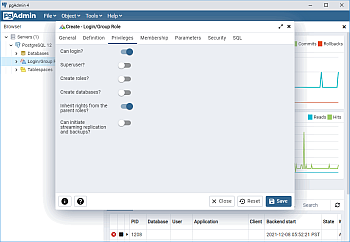
-
单击save按钮。
-
-
创建数据库,选择创建的登录角色作为所有者。
为此,请右键单击左侧菜单中的数据库项,选择创建 -> 数据库…。在打开的新窗口中,输入数据库字段,在所有者列表中选择角色,然后单击
save。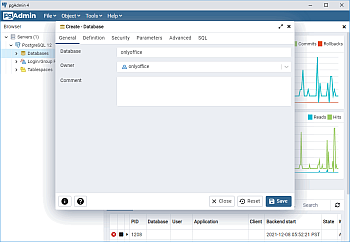
方法 2
运行命令提示符(按组合键,键入并按 Enter)。win+r cmd
始终如一地执行以下命令:
cd "%ProgramFiles%\PostgreSQL\12\bin"
psql -U postgres -c "CREATE USER onlyoffice WITH PASSWORD 'onlyoffice';"
psql -U postgres -c "CREATE DATABASE onlyoffice OWNER onlyoffice;"
- 1
- 2
- 3
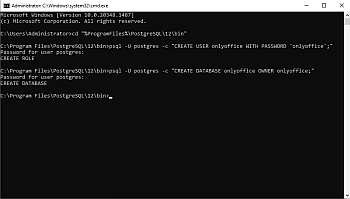
安装ONLYOFFICE文档
安装完所有组件并创建数据库后,即可继续进行主程序安装。在ONLYOFFICE文档部分下载社区版安装文件。
双击您刚刚下载的 onlyoffice-documentserver.exe 文件。
默认情况下,ONLYOFFICE Docs使用端口80侦听传入连接。从4.3版本开始,如果您打算使用ONLYOFFICE Docs而不是默认端口,您可以更改它。为此,请使用以下参数运行可执行文件:Where 是您希望 ONLYOFFICE Docs 使用的端口数。
onlyoffice-documentserver.exe /DS_PORT=<PORT_NUMBER>
<PORT_NUMBER>
- 1
- 2
将启动 DocumentServer 安装向导。单击next按钮开始安装过程。
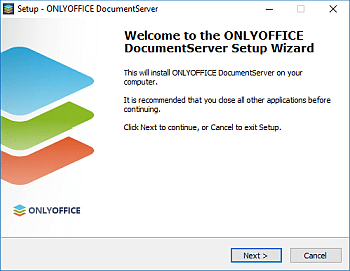
默认情况下,ONLYOFFICE文档将安装到以下文件夹:.如有必要,您可以单击browse按钮并在计算机上选择所需的文件夹进行更改。然后单击next按钮。C:\Program Files\ONLYOFFICE\DocumentServer\

如果您的PC上缺少ONLYOFFICE Docs正常工作所需的一些其他组件,则将首先下载并安装这些依赖项。单击install按钮并等待安装缺少的组件。如果您的PC上已经安装了所需的组件,则ONLYOFFICE文档安装将开始。
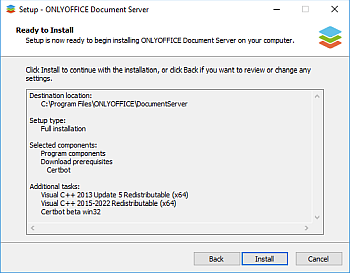
在配置 PostgreSQL 连接对话框窗口中,指定以下参数:
- 主机:localhost
- 用户:onlyoffice
- 密码:onlyoffice
- 数据库:onlyoffice
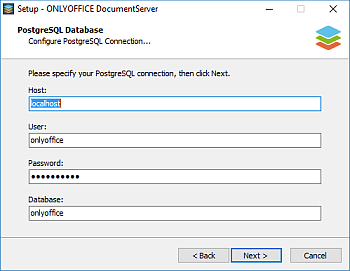
在配置 RabbitMQ 连接对话框窗口中,指定以下参数:
- 主机:localhost
- 用户:guest
- 密码:guest
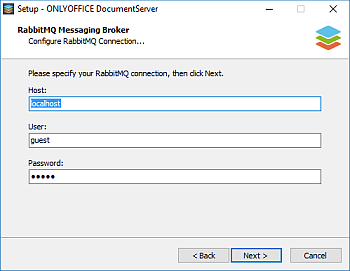
安装过程完成后,单击finish按钮关闭向导窗口。
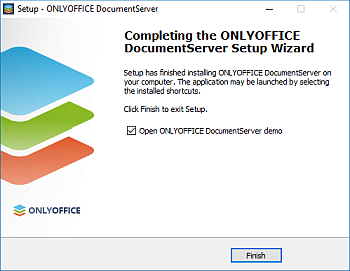
如果选中open onlyoffice docmentserver demo选项,则将在浏览器中打开社区版欢迎页面。或者,您可以在浏览器的地址栏中输入 http://localhost/example。在这里,您可以找到有关如何使用提供的 API 启用文档示例或将在线编辑器集成到 Web 应用程序中的进一步说明。
参考链接:
链接地址


